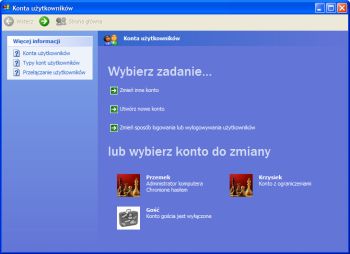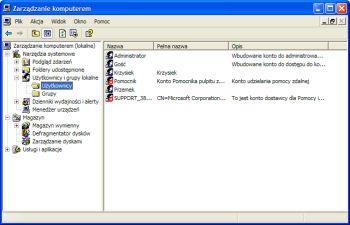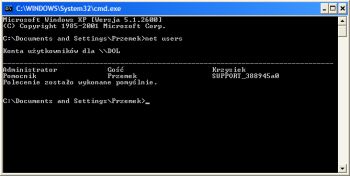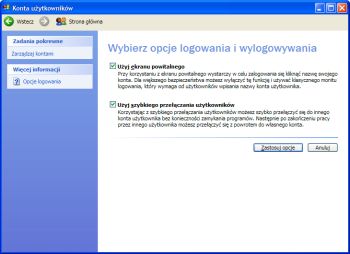Wprowadzenie
Windows XP jest pierwszym systemem firmy Microsoft przeznaczonym do użytku domowego, oferującym funkcjonalność tworzenia kont użytkowników. Dawniej takie możliwości były zarezerwowane dla systemów przeznaczonych do użytku korporacyjnego - Windows NT i Windows 2000.
Korzyści ze stosowania kont użytkowników
Konta umożliwiają każdemu użytkownikowi komputera personalizację swojego środowiska pracy, czyli stosowanie własnych ustawień pulpitu, Eksploratora Windows i przeglądarki internetowej - ulubionych witryn i historii. Zmiany tych ustawień nie wpływają na środowiska pozostałych użytkowników. Konta umożliwiają również kontrolę dostępu do plików (wraz z systemem NTFS) i zasobów sieciowych, dzięki czemu każdy użytkownik może łatwo i bezpiecznie przechowywać i korzystać z plików niedostępnych dla innych. Dlatego każda osoba regularnie używająca komputera powinna posiadać na nim swoje konto - ułatwi to korzystanie z systemu zarówno sobie jak i pozostałym użytkownikom.
Rodzaje kont
Konta użytkowników dzielą się na trzy grupy:
- lokalne konta użytkowników
- domenowe konta użytkowników
- konta wbudowane
Lokalne konta najczęściej są wykorzystywane w pracy na pojedynczych komputerach lub połączonych w grupy robocze - czyli w najpopularniejszych zastosowaniach domowych. Są przechowywane na komputerze lokalnym, na którym zostały stworzone i tylko na nim można ich używać.
Domenowe konta są wykorzystywane tylko i wyłącznie wtedy, kiedy komputer pracuje w domenie (członkostwo w domenie jest możliwe tylko dla Windows XP Professional). Są one przechowywane na komputerze będącym kontrolerem domeny i tylko na nim można je zakładać. Logując się na konto domenowe, logujemy się do domeny, czyli nazwa użytkownika i hasło są wysyłane do kontrolera domeny, gdzie odbywa się autoryzacja użytkownika - a nie na komputerze lokalnym, jak było w wypadku kont lokalnych. Dzięki temu, posiadając tylko jedno konto w domenie, możemy się logować na wszystkich komputerach do niej podłączonych.
Wbudowane konta, czyli konto Administratora i Gościa, tworzą się automatycznie podczas instalacji systemu. Nie można ich usunąć, chociaż konto Gościa można wyłączyć. Omówimy je szerzej w dalszej części artykułu.
Uprawnienia kont
Każde konto ma jeden z dwóch predefiniowanych zestawów uprawnień - Administrator lub Ograniczony.
Administrator - ma takie same prawa jak wbudowane konto Administratora. Użytkownik zalogowany na profilu z prawami administratora ma pełny dostęp do wszystkich ustawień komputera i rejestru systemowego, czyli może tworzyć i edytować inne konta, instalować aplikacje, dokonywać zmian sprzętowych, ma dostęp do plików innych użytkowników (za wyjątkiem plików oznaczonych jako prywatne). W systemie zawsze istnieje wbudowane konto administratora, jednak ze względów bezpieczeństwa warto, aby istniał co najmniej jeden lokalny profil z prawami administratora., aby można było z niego zarządzać komputerem bez konieczności logowania się na konto wbudowane.
Ograniczone - konto przeznaczone do zwyczajnej pracy na komputerze. Użytkownik zalogowany na takim profilu posiada uprawnienia do zmian swoich ustawień pulpitu, skrótów, wyświetlania, może również zmienić lub nawet usunąć swoje hasło. Nie może instalować niektórych aplikacji i nie ma dostępu do ustawień i plików innych użytkowników.
Podsumowanie różnic pomiędzy oboma typami kont znajduje się w tabelce:
|
Administrator |
Ograniczone |
|
| Instalacja oprogramowania i sprzętu | TAK | NIE |
| Wprowadzanie zmian w całym systemie | TAK | NIE |
| Dostęp i odczyt do wszystkich plików (poza prywatnymi) | TAK | NIE |
| Tworzenie i usuwanie kont użytkowników | TAK | NIE |
| Zmiany ustawień kont innych użytkowników | TAK | NIE |
| Zmiana nazwy i typu własnego konta | TAK | NIE |
| Zmiana związanego z kontem obrazka | TAK | TAK |
| Tworzenie, zmiana i usuwanie własnego hasła | TAK | TAK |
Jak widać z powyższej tabelki, użytkownicy korzystający z kont ograniczonych pracują w swoich autonomicznych środowiskach, które nie powinny ze sobą interferować. W praktyce kontrola systemu nie jest tak ścisła, jednak stworzenie wszystkim użytkownikom komputera ich prywatnych kont ograniczonych w znacznym stopniu pozwala odseparować ich środowiska od siebie i umożliwić im swobodę personalizacji.
Do codziennego użytku zalecane jest korzystanie z konta ograniczonego, pomimo irytującej konieczności przelogowywania się na konto administratora w celu instalacji niektórych aplikacji. Mimo pewnej uciążliwości, zmniejsza to ryzyko dokonania przypadkowych szkodliwych zmian w konfiguracji systemu. Ciągłe korzystanie z konta o uprawnieniach administratora mogą rozważyć zaawansowani użytkownicy, świadomi skutków swoich poczynań.
Konta ograniczone są idealnym narzędziem dla komputera domowego, z którego korzysta jeden zaawansowany użytkownik i paru mniej doświadczonych, którzy mogliby przypadkowo poczynić szkody w konfiguracji systemu. Dzięki wykorzystaniu ograniczonych kont, będą oni mieli znacznie mniejsze szanse na zdestabilizowanie systemu, a administracją zajmie się zaawansowany użytkownik z poziomu konta administratora.
W użytku korporacyjnym, gdzie większe znaczenie ma regulowanie dostępu do zasobów i łatwe zarządzanie wieloma użytkownikami, konta lokalne ustępują użytecznością autoryzacji domenowej, ze względu na centralne zarządzanie z kontrolera domeny i większe możliwości konfiguracji.
Zarządzanie kontami
Pierwszą okazję do stworzenia kont mamy już pod koniec instalacji systemu Windows XP. Instalator wyświetla okno dialogowe, gdzie możemy podać nazwy użytkowników, dla których automatycznie zostaną utworzone profile. Warto stworzyć dodatkowe konto z ograniczeniami, nawet gdy sami zamierzamy korzystać z komputera, aby uniknąć ciągłego używania wbudowanego konta Administratora.
Po zakończeniu instalacji systemu, zarządzanie nimi jest możliwe na kilka sposobów. Można je realizować przy wykorzystaniu:
- apletu Konta użytkowników
- konsoli MMC Zarządzanie komputerem
- wiersza poleceń
Sposoby te różnią się możliwościami, celem zastosowania i stopniem trudności użycia. Będziemy je omawiać w kolejności od najprostszego.
Dla początkujących osób zalecamy wykorzystanie apletu Konta użytkowników. Oferuje on łatwy i przejrzysty graficzny interfejs do wykonywania prostych czynności, kosztem braku dostępu do pełnej konfiguracji kont. Aby za jego pomocą utworzyć nowy profil należy być zalogowanym na koncie z uprawnieniami administratorskimi. Przejdźmy do Panelu sterowania. Wejdźmy do apletu Konta użytkowników. Teraz kliknijmy pole Utwórz nowe konto i podajemy nazwę, którą chcemy przydzielić. Musimy jeszcze tylko podać typ jaki zamierzamy utworzyć. Do wyboru mamy Administrator lub Ograniczone.
Przy pomocy tego apletu możemy również zmieniać nazwę, hasła, przypisane obrazki oraz typy innych kont, jak również je usuwać oraz włączać i wyłączać użycie ekranu powitalnego i funkcjonalności szybkiego przełączania użytkowników. Dostęp do bardziej zaawansowanych opcji wymaga wykorzystania innych narzędzi.
Kolejnym sposobem na zarządzanie użytkownikami jest wykorzystanie konsoli MMC Zarządzanie komputerem. Oferuje ona dostęp do większej ilości ustawień niż aplet Konta użytkowników lecz okupione jest to mniejszą przejrzystością interfejsu dla początkującego użytkownika.
Aby z jej poziomu utworzyć nowe konto, należy być zalogowanym na koncie z uprawnieniami administratorskimi. Przywołajmy konsolę Zarządzanie komputerem z sekcji Narzędzia administracyjne w Panelu sterowania. W drzewiastym menu po lewej stronie przejdźmy kolejno do sekcji Narzędzia systemowe, Użytkownicy i grupy lokalne, Użytkownicy. Kliknijmy prawym przyciskiem myszy na pustej przestrzeni po prawej stronie poniżej istniejących użytkowników, z menu kontekstowego wybierzmy Nowy użytkownik. Podajmy Nazwę użytkownika, która będzie jego identyfikatorem w systemie, Pełną nazwę i Opis, które będą wyświetlane w konsoli Zarządzanie komputerem oraz Hasło. Dodatkowo możemy określić, czy użytkownik będzie musiał zmienić hasło przy swoim pierwszym logowaniu w systemie oraz czy konto ma zostać wstępnie wyłączone. Z poziomu tej konsoli możemy również określić przynależność do predefiniowanych lub własnych grup użytkowników i zmienić fizyczną lokalizację jego profilu.
Ostatnim sposobem zarządzania użytkownikami jest korzystanie z wiersza poleceń. Aby z jego poziomu utworzyć nowe konto, należy być zalogowanym na koncie z uprawnieniami administratorskimi. Przywołajmy wiersz poleceń. Poleceniem net user nazwa_uzytkownika haslo_uzytkownika /add utworzymy użytkownika nazwa_uzytkownika z hasłem haslo_uzytkownika
Korzystanie z tekstowego interfejsu wiersza poleceń umożliwia automatyzację zarządzania użytkownikami. Możemy również wykorzystywać pliki wsadowe. Jest to szczególnie przydatne, gdy pewne działania wymagają powtórzenia na wielu komputerach. Na przykład chcąc stworzyć konta pracownik1, pracownik2, pracownik3, grupę lokalną pracownicy i dodać te konta do tej grupy wystarczy przygotować plik wsadowy o treści:
net user pracownik1 /add
net user pracownik2 /add
net user pracownik3 /add
net localgroup pracownicy /add
net localgroup pracownicy pracownik1 pracownik2
pracownik3 /add
Następnie wystarczy uruchomić ten plik (z prawami administratora) na każdym komputerze, na którym chcemy wykonać dane zadanie.
Przykładowe polecanie, jakie możemy wykorzystać do zarządzania kontami z poziomu wiersza poleceń:
| Nazwa polecenia | Działanie |
| net accounts | Aktualizuje bazę danych kont użytkowników i modyfikuje wymagania dotyczące haseł i logowania dla wszystkich kont. |
| net localgroup | Dodaje, wyświetla lub modyfikuje grupy lokalne. Polecenie net localgroup użyte bez parametrów powoduje wyświetlenie nazwy serwera i nazw grup lokalnych na danym komputerze. |
| net send | Wysyła wiadomości do innych użytkowników, komputerów lub nazw komunikacyjnych w sieci. |
| net user | Dodaje lub modyfikuje konta użytkowników albo wyświetla informacje o koncie użytkownika. |
Jak widać, wiersz poleceń umożliwia najszybsze i najbardziej rozbudowane zarządzanie kontami, poza tym przy wykorzystaniu plików wsadowych może zostać użyty do automatyzacji operacji na kontach użytkowników na wielu komputerach.
Szybkie przełączanie użytkowników
Na komputerze z włączoną funkcją Szybkiego przełączania użytkowników może być jednocześnie zalogowanych wiele osób (kont użytkownika). Pozwala to przelogowywać się z konta na konta bez konieczności wylogowywania bieżącego użytkownika. Mimo korzystania w danym momencie tylko z jednego konta, sesje pozostałych zalogowanych użytkowników są aktywne, a uruchomione przez nich aplikacje i procesy dalej pracują i zajmują zasoby. Należy o tym pamiętać zwłaszcza przy równoczesnym korzystaniu z wielu kont i tych samych aplikacji.
Szybkie przełączanie użytkowników świetnie sprawdza się na przykład w sytuacji kiedy pracując na koncie z ograniczeniami potrzebujemy dostępu do konta administratora. Nie musimy się wtedy wylogowywać i przerywać pracy, wystarczy, że korzystając z Szybkiego przełączania użytkowników zalogujemy się na konto administratora i po wykonaniu potrzebnych czynności możemy wrócić do pracy na swoim koncie bez konieczności ponownego logowania i uruchamiania wszystkich aplikacji.
Szybkie przełączanie użytkowników jest domyślnie włączone na komputerach z 64MB i więcej pamięci RAM. Aby je włączyć lub wyłączyć należy dysponować uprawnieniami administratora. Wejdźmy do Panelu sterowania i przywołajmy aplet Konta użytkowników. Kliknijmy Zmień sposób logowania lub wylogowywania użytkowników. Zaznaczmy lub odznaczmy pole wyboru Użyj szybkiego przełączania użytkowników.
Aby korzystać z tej funkcji musimy również mieć włączony ekran powitalny logowania - zaznaczone pole wyboru Użyj ekranu powitalnego. W przeciwnym wypadku opcja Użyj szybkiego przełączania użytkowników jest nieaktywna. Korzystanie z tej funkcji jest również niemożliwe w systemie Windows XP Professional pracującym w domenie.
Aby przelogować się na innego użytkownika kliknijmy menu Start, następnie Wyloguj. Z dostępnych opcji wybierzmy Przełącz użytkownika. Spowoduje to pojawienie się ekranu powitalnego logowania.
Szybkie przełączanie użytkowników jest również dostępne z menu Zamknij z Menedżera zadań i za pomocą skrótu [Win+L]
Konta są wygodnym sposobem na stworzenie poszczególnym użytkownikom komputera ich spersonalizowanych środowisk. Mimo tego, że nie oferują całkowitej autonomiczności, ich możliwości są wystarczające do użytku domowego. Pozwalają również ograniczyć szkody, jakie może poczynić w systemie niedoświadczony użytkownik. Dlatego warto je stosować w celu poprawy komfortu pracy zwłaszcza na komputerze wykorzystywanym przez kilka osób.